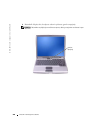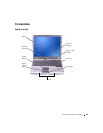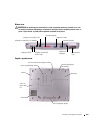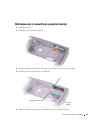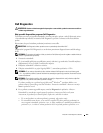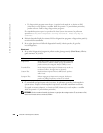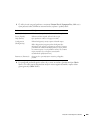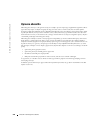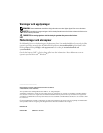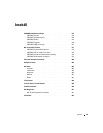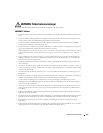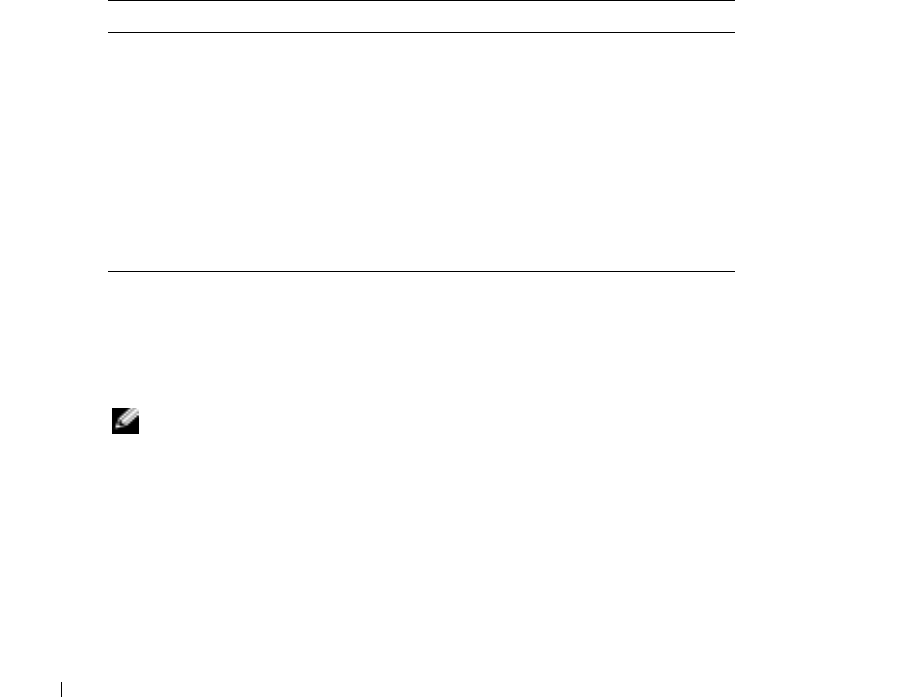
268
Priročnik z informacijami o sistemu
www.dell.com | support.euro.dell.com
• Èe diagnostièni program zazna okvare, si zapišite kode napak in se obrnite na Dell
(informacije za stik najdete v razdelku »Kako do pomoèi« v
Uporabniškem priroèniku
),
preden zaženete Dellove druge diagnostiène programe.
Èe raèunalnik uspešno opravi vse preskuse Pre-boot System Assessment, bo prikazano
sporoèilo
Booting Dell Diagnostic Utility Partition. Press any key to
continue.
6
Pritisnite katerokoli tipko, da zaženete Dellove diagnostične programe z diagnostične particije
na trdem disku računalnika.
7
Ko se odpre glavni meni Dellovih diagnostičnih orodij, izberite preskus, ki ga želite
izvestiDiagnostics .
Glavni meni
1
Ko se naloži diagnostični program in prikaže zaslon glavnega menija (
Main
Menu
), kliknite
gumb možnosti, ki jo želite.
2
Če računalnik med preskusom naleti na težavo, bo prikazano sporočilo s kodo napake in
opisom težave. Zapišite si kodo napake in opis težave ter sledite navodilom na zaslonu.
Èe napake ne morete odpraviti, se obrnite na Dell (informacije za stik najdete v razdelku
»Kako do pomoèi« v
Uporabniškem priroèniku
).
OPOMBA:
Servisna oznaka računalnika je prikazana v zgornjem delu vsakega zaslona. Če se obrnete na Dell,
boste morali navesti servisno oznako računalnika.
Možnost Funkcija
Express Test Izvede hiter preskus naprav. Ta preskus običajno traja od 10
do 20 minut in ne zahteva nobenih posegov uporabnika. Ta
preskus zaženite, da omogočite hitrejše odkritje težave.
Extended Test Izvede izčrpen preskus naprav, ki običajno traja uro ali več,
in občasno zahteva, da odgovorite na vprašanja.
Custom Test Preskuša izbrano napravo. Izberete lahko, katere preskuse
želite izvesti.
Symptom Tree Prikaže najpogostejši simptome in omogoča, da izberete
preskus na podlagi simptomov, na katere ste naleteli.